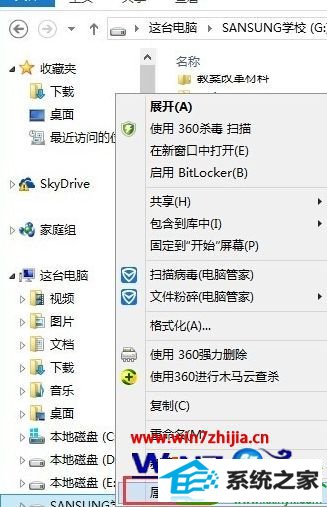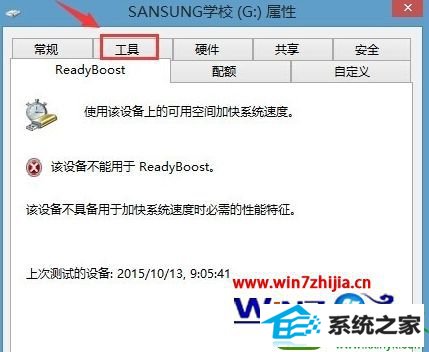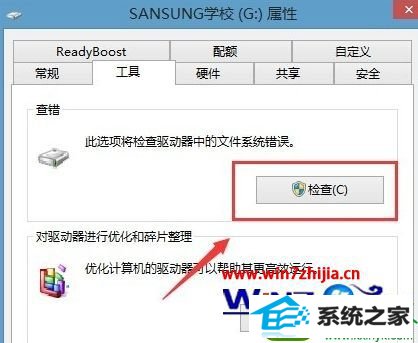win10系统移动硬盘删除文件提示“文件或目录损坏且无法读取”的详细技巧
发布时间:2019-11-29 08:18 作者:win10 64位系统 来源:http://www.win10jihuo.com
今天和大家分享一下win10系统移动硬盘删除文件提示“文件或目录损坏且无法读取”问题的解决方法,在使用win10系统的过程中经常不知道如何去解决win10系统移动硬盘删除文件提示“文件或目录损坏且无法读取”的问题,有什么好的办法去解决win10系统移动硬盘删除文件提示“文件或目录损坏且无法读取”呢?小编教你只需要1、首先在win10系统中右击这个移动硬盘的盘符,这里是F,这时会弹出一个窗口,在这个窗口中,选择“属性”; 2、这时会弹出如下面的这个窗口,在这个窗口中选择“工具”;就可以了;下面就是我给大家分享关于win10系统移动硬盘删除文件提示“文件或目录损坏且无法读取”的详细步骤:: 1、首先在win10系统中右击这个移动硬盘的盘符,这里是F,这时会弹出一个窗口,在这个窗口中,选择“属性”;
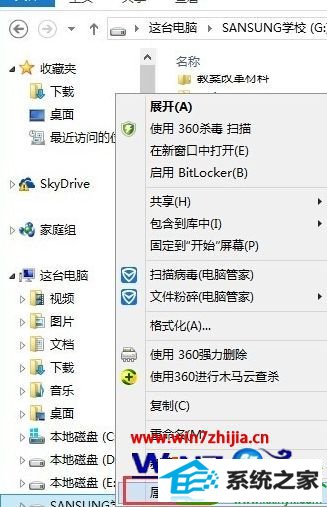
2、这时会弹出如下面的这个窗口,在这个窗口中选择“工具”;
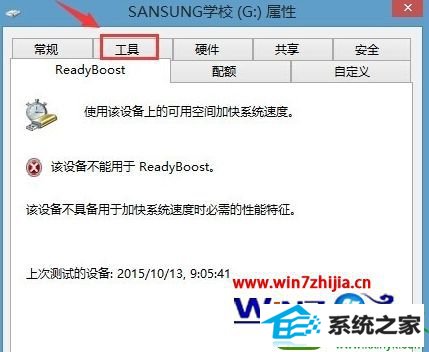
3、这时选择“检查”;
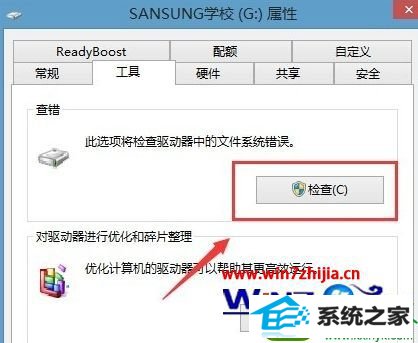
4、这时出现这个窗口,点击“扫描驱动器”;

5、扫描开始了,耐心等待一会儿,扫描完成后,问题就解决了。
上面给大家介绍的就是关于win10移动硬盘删除文件提示“文件或目录损坏且无法读取”怎么办的全部内容,如果你有碰到这样的问题可以参照上面的方法解决,